win10电脑打印机设置 win10打印机怎么设置桥接?
本文目录
- 如何用win10系统的电脑配置虚拟打印机?
- win10打印机怎么设置桥接?
- 惠普m126a打印机win10怎么扫描?
- brother打印机的驱动怎么在win10安装?
- win10打印机每次开机都要重新安装驱动?
如何用win10系统的电脑配置虚拟打印机?
下载地址:
https://www.callmysoft.com/pdfprint
操作步骤:第一步:点击文件--打印,选择打印机,点击确定
第二步,点击确定后,会弹出一个界面,可以选择文件的格式
第三步,选择文件的配置
第四步,文件的输出位置可以自定义设置
第五步,标题,作者,主题,关键字,都是可以修改的
第六步,如果几个文件需要合并,可以点击合并
第七步,最后点击导出就可以了
win10打印机怎么设置桥接?
桥接路由访问共享打印机方法:
1.首先要设置共享打印。右键打印机图标,点属性。
2.再点击共享,输入共享名称。
3.查看共享打印机电脑的ip。假设(192.168.1.2)
4.在电脑1中连接打印机,先打开运行(快捷键:开始建+r)输入命令\192.168.1.2?回车
5.出现的打印机图标直接点击。就连接了,然后是会自动安装驱动。如果2台电脑系统版本不对需要先下载符合自己系统的驱动在点击连接。
6.最后测试打印机。完成。
惠普m126a打印机win10怎么扫描?
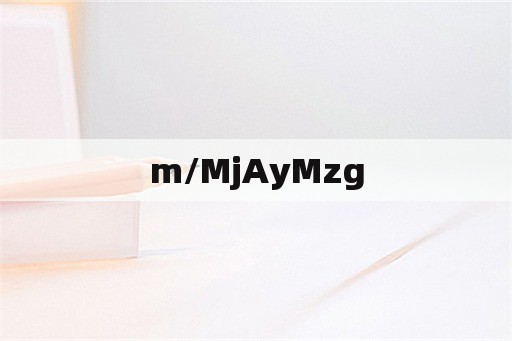
windows10操作系统中可参考以下步骤:
1.在windows桌面下,按键盘的win+x组合键,打开高级管理工具,选择控制面板;
2.将查看类型更改为小图标,然后点击“设备和打印机”;
3、右键可以扫描的设备,选择“开始扫描”;
4、然后执行扫描程序,开始扫描,一般来说,十几秒就可以完成扫描工作;
5、然后选择“立即导入所有新项目”;
6、扫描程序完成导入工作,默认保存位置是“我的文档”图片。
brother打印机的驱动怎么在win10安装?
1、在Windows10系统桌面,依次点击“开始/Windows系统/控制面板”菜单项。
2、在打开的控制面板窗口中,点击右上角的“查看方式”下拉菜单,在弹出菜单中点击“大图标”菜单项。
3、这时会打开Windows10的所有控制面板项窗口,点击窗口中的“设备和打印机”图标。
4、在打开的窗口中点击“添加打印机”快捷链接。
5、这时会自动扫描打印机,直接点击“我所需的打印机未列出”快捷链接就可以了。
6、接下来在打列的添加打印机窗口中点击“通过手动设置添加本地打印机或网络打印机”一项,然后点击下一步按钮。
7、接下来就会弹出安装打印机驱动程序窗口,在左侧的厂商窗口中选择打印机的厂家,在右侧列表中选择打印机的型号。
8、这时就会出现正在安装打印机的窗口了。待安装完成后就可以正常使用打印机了。
win10打印机每次开机都要重新安装驱动?
出现这样的问题很常见,用以下方法及解决方案就可以解决啦:
1、打开电脑,找到“计算机”,右键打开“管理”
2、然后选择左边的“服务和应用管理”;
3、鼠标点击“服务”,关注右边红色线框内参数,找到“PrintSpooler”服务项,并双击进入;
4、将“常规”选项下“启动类型”项设为“自动”;
5、同时将下面的“服务状态”也更改为“启动”;
6、然后点击页面中的“确定”退出设置即可;
7、返回桌面,然后点击左下角“开始”菜单,找到“设备和打印机”;
8、将鼠标放在打印机“图标”上停留3秒,查看打印机状态,显示为“就绪”即可,说明打印机的状态已经更改为正常使用的了,这样就不会每次开机时重新安装驱动程序了。
版权声明
本文内容均来源于互联网,版权归原作者所有。
如侵犯到您的权益,请及时通知我们,我们会及时处理。








